Windows/Mac에서 7가지 주목할만한 FLV-MP3 변환기 알아보기
뮤지컬 FLV 파일을 다운받았는데 재생되는 소리를 추출하고 싶어요! 캡처한 파일에서 MP3 형식의 사운드만 동일한 품질로 추출하려면 어떻게 해야 합니까?
- dBpoweramp 포럼에서종종 FLV 비디오는 비디오 인터넷 공유 서비스에서 가장 인기 있는 비디오 형식 중 하나이기 때문에 온라인 비디오 스트리밍 서비스를 통해 다운로드됩니다. FLV 파일에서 오디오를 추출하려는 경우 가장 쉬운 방법은 FLV를 가장 널리 사용되는 오디오 형식 중 하나인 MP3 형식으로 변환하는 것입니다. 이러한 방식으로 모든 장치에서 좋아하는 오디오 파일을 재생할 수 있습니다. 운 좋게도 이 게시물의 도움으로 오디오만 원하고 품질을 희생하지 않고 영화를 원하지 않는 경우 FLV를 MP3로 변환하는 것이 매우 간단할 것입니다. 계속 읽고 추출한 오디오를 즐겨보세요!
가이드 목록
1부: Windows/Mac에서 FLV를 MP3 파일로 변환하는 자세한 단계 파트 2: 온라인에서 사용하기 쉬운 FLV-MP3 변환기 베스트 6 3부: FLV를 MP3 파일로 전송하는 방법에 대한 FAQ1부: Windows/Mac에서 FLV를 MP3 파일로 변환하는 자세한 단계
위에서 언급했듯이 뮤직 비디오를 보지 않고 오디오 만 듣고 싶은 경우가 있습니다. 그것으로, AnyRec Video Converter FLV 파일을 MP3로 변환하는 데 필요한 최고의 도구입니다. 이 앱은 온라인에서 가장 신뢰할 수 있고 안전한 비디오 변환기 중 하나입니다. 이 앱의 더 흥미로운 점은 FLV를 MP3로 변환한 후 높은 오디오 품질을 유지하도록 설정을 조정할 수 있다는 것입니다. 아래의 주어진 단계를 따르고 쉽게 추출된 오디오를 들으십시오.

FLV를 MP3로 변환하는 것과 같이 모든 파일 형식을 다른 형식으로 변환할 수 있습니다.
파일 크기 제한 없이 여러 오디오를 변환할 수 있습니다!
FLV 비디오 배치를 50배 빠른 속도로 MP3 오디오 파일로 빠르게 변환합니다.
오디오 채널, 샘플링 속도 및 비트 전송률을 변경하여 높은 오디오 품질을 유지합니다.
안전한 다운로드
안전한 다운로드
따라야 할 단계:
1 단계.장치에서 AnyRec 비디오 변환기 실행
시작 AnyRec Video Converter 장치에 설치한 후. 그런 다음 파일 추가를 시작하려면 파일 추가 단추. 전체 오디오 컬렉션을 소프트웨어로 끌어다 놓을 수도 있습니다.
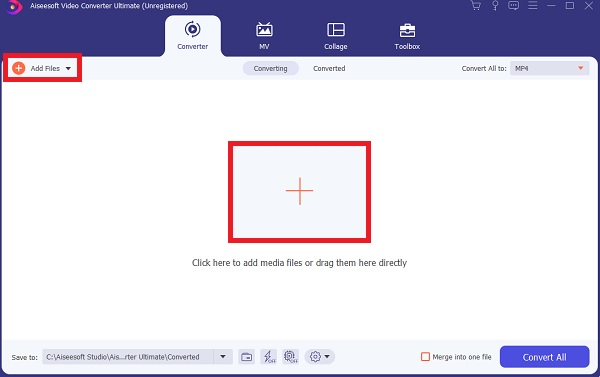
2 단계.MP3 오디오 형식 선택
파일을 추가한 후 원하는 MP3 형식을 선택하여 FLV 파일에서 오디오를 추출할 수 있습니다. 에 체크 체재 프로그램 오른쪽에 있는 아이콘. 그런 다음 선택 오디오 옵션. 그런 다음 선택할 수 있는 다양한 오디오 형식이 표시됩니다. MP3 체재.
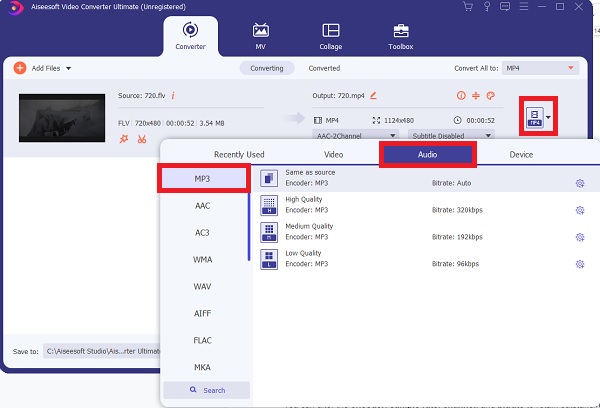
3단계.매개변수 수정
프로필을 개인화하고 세부 설정을 조정하려면 기어 프로그램 화면 오른쪽에 있는 아이콘. 당신은 변경할 수 있습니다 인코더, 샘플 속도, 채널, 그리고 비트레이트 팝업 창에서. 뛰어난 오디오 품질을 유지하려면 320kbps 비트 전송률을 선택하는 것이 좋습니다.
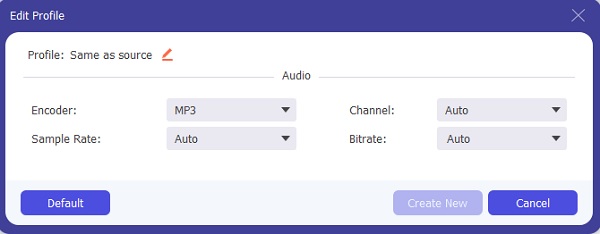
4단계.FLV 파일을 MP3로 변환
마지막으로, 몇 번의 클릭만으로 FLV 파일을 MP3로 변환할 수 있습니다. 클릭하여 파일 위치를 선택하십시오. 저장 위치 옵션. 그런 다음 파일 변환을 시작하고 장치로 내보내기를 시작하려면 모두 변환 옵션.
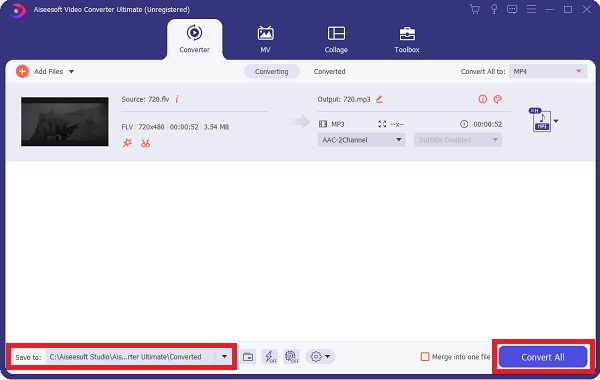
파트 2: 온라인에서 사용하기 쉬운 FLV-MP3 변환기 베스트 6
상위 1: 무료 온라인 파일 변환기
무료 온라인 파일 변환기 FLV를 MP3로 무료로 변환할 수 있는 훌륭한 옵션입니다. 이름에서 알 수 있듯이 이 온라인 변환기를 사용하면 모든 유형의 파일을 여러 형식으로 변환할 수 있습니다. 비디오, 음악, 이미지, 문서, 아카이브, 프리젠테이션, 전자책 등을 포함하여 10000개 이상의 고유한 파일 종류를 변환할 수 있습니다.
장점
이 변환기를 사용하여 컴퓨터, 클라우드에서 소스 파일을 업로드하거나 비디오 URL을 복사하여 붙여넣고 표준 형식으로 변환할 수 있습니다.
이 무료 변환기를 사용하면 세 번의 클릭으로 FLV를 MP3로 간단하게 변환할 수 있습니다.
단점
파일의 수와 크기는 제한되어 있습니다. 한 번에 5개의 파일만 업로드할 수 있으며 각 파일의 크기는 300MB 미만이어야 합니다.
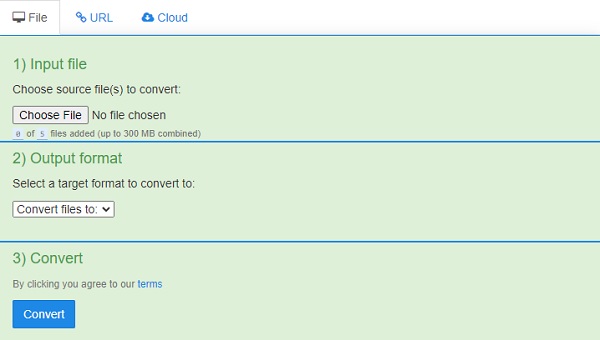
상위 2: 전환
전환 우리가 권장하는 또 다른 무료 온라인 FLV-MP3 변환기입니다. 컴퓨터, Dropbox, Google 드라이브 및 URL에서 FLV 비디오 업로드를 지원합니다. 이것은 단순한 FLV-MP3 변환기 그 이상입니다. 그것은 또한 다른 비디오 및 오디오 파일을 변환할 수 있습니다. 또한 사진, 전자책 및 문서를 변환하는 데 도움이 될 수 있습니다.
장점
드래그 앤 드롭만 사용하고 로그인 없이 간단하게 변환할 수 있습니다.
변환된 파일은 캐시에 저장되며 다음 날 검색할 수 있습니다.
단점
파일 크기 제한은 100MB에 불과합니다.
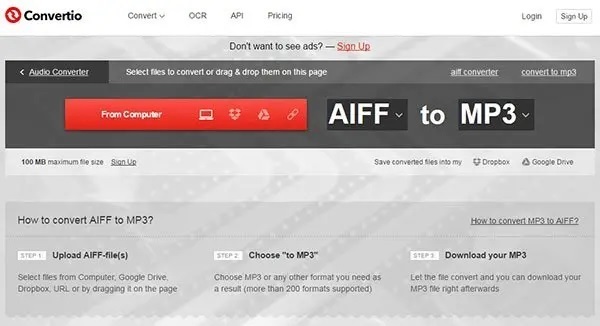
상위 3: 파일 변환
파일 변환 최대 250MB의 파일을 변환할 수 있습니다. 또한 모든 사람이 볼 수 있도록 DropBox 폴더에 있든 YouTube에 있든 인터넷에 있는 모든 비디오의 URL을 입력할 수 있습니다. 주소를 붙여넣기만 하면 형식을 인식합니다. 그런 다음 MP3를 대상으로 선택하면 완료됩니다.
장점
당신은 인터넷에서 비디오를 저장하는 데 사용할 수 있습니다.
이 온라인 FLV-MP3 변환기는 완전 무료입니다.
단점
단점은 변환이 자동으로 이루어지기 때문에 오디오 품질을 제어할 수 없다는 것입니다.
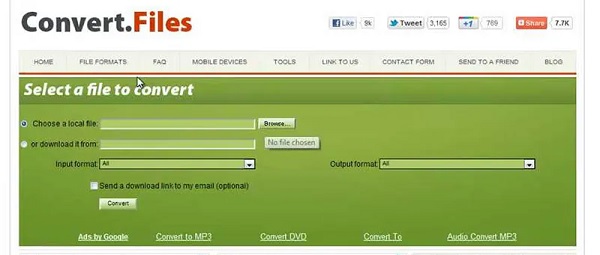
상위 4: 온라인 전환
사용을 고려할 수도 있습니다. 온라인 변환 FLV 파일 및 기타 형식을 MP3 또는 원하는 형식으로 변환합니다. 이 웹사이트에서는 비디오, 오디오 및 사진을 변환할 수 있습니다.
장점
오디오 비트 전송률, 샘플링 속도, 오디오 채널 및 오디오 트리밍과 같은 출력 옵션을 완벽하게 제어할 수 있습니다.
이 무료 FLV-MP3 온라인 변환기를 사용하여 모든 웹사이트에서 비디오를 다운로드하고 비디오 URL을 사용하여 변환할 수 있습니다.
단점
Online-Convert.com의 파일 크기 제한은 100MB입니다.
한 번에 업로드할 수 있는 파일 수는 20개로 제한됩니다.
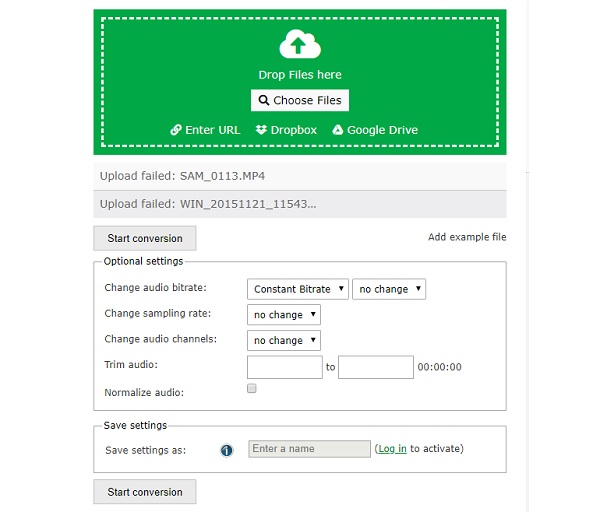
상위 5위: Flvto.biz
가장 유명한 온라인 비디오 오디오 변환기 중 하나는 Flvto.biz FLV-MP3 변환기. 간단하게 FLV를 MP3로 변환하는 데 도움이 될 수 있습니다. 가장 좋은 점은 인터넷에서 FLV 파일을 다운로드할 필요가 없다는 것입니다. 반면에 FLV에서 MP3로 변환할 비디오 주소를 복사하여 붙여넣을 수 있습니다. YouTube, Vimeo, Dailymotion, Metacafe, Facebook 등 다양한 인기 웹사이트에서 작동합니다.
장점
동영상의 URL을 입력하면 자동으로 변환됩니다.
최대 23개의 많은 웹사이트를 지원하며 다른 유사한 도구에 비해 프로세스가 빠르고 간단합니다.
단점
이 페이지에는 의심스럽거나 위험한 웹사이트로 연결될 수 있는 광고가 포함되어 있습니다.
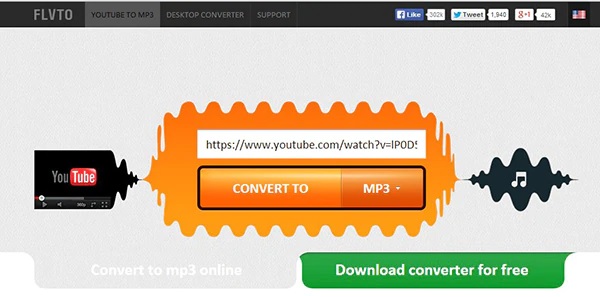
탑 6: 잠자르
잠자르 FLV에서 MP3를 포함한 다양한 파일 형식으로 파일을 변환할 수 있는 파일 형식 변환 온라인 도구입니다. RAR에서 MP4로등. 웹페이지로 이동하여 파일을 업로드하고 변환할 형식을 선택하고 이메일 주소를 입력하고 변환을 클릭하기만 하면 됩니다.
장점
최대 100MB 크기의 모든 파일이 무료로 변환됩니다(등록된 사용자는 더 많은 파일 크기 옵션을 얻음).
설치가 필요 없고 설명이 필요 없는 사용하기 쉬운 웹 솔루션입니다.
단점
무료 사용자의 경우 변환된 파일이 바로 필요한 경우가 많기 때문에 대기 시간이 조금 더 깁니다.
무료 사용자의 경우 변환된 파일은 Zamzar 서버에 하루만 저장되므로 다운로드를 잊어버리면 링크가 더 이상 작동하지 않으므로 처음부터 다시 시작해야 합니다.
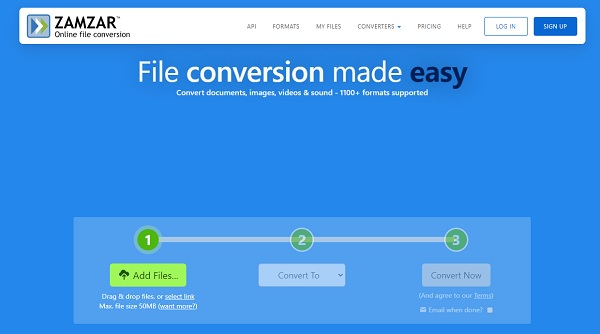
3부: FLV를 MP3 파일로 전송하는 방법에 대한 FAQ
-
1. VLC Media Player를 통해 FLV를 MP3로 변환할 수 있습니까?
확실히 맞아요. 이 미디어 플레이어는 다양한 비디오 형식을 지원하기 때문에 VLC 미디어 플레이어를 통해 FLV를 MP3로 변환할 수 있습니다. 또한 이것은 비디오 및 오디오 변환기로도 작동할 수 있습니다.
-
2. FLV 파일을 재생할 수 있는 플레이어는 무엇입니까?
FLV 비디오는 디지털 비디오 콘텐츠를 제공하기 위해 Adobe Flash Player로 열 수 있는 컨테이너 파일 형식입니다. FLV 파일은 VLC, Windows Media Player, Windows Media Classic 및 기타 플레이어에서도 지원됩니다.
-
3. 오디오만 듣기 위해 FLV를 MP3 형식으로 변환해야 하는 이유는 무엇입니까?
MP3 파일 형식은 전체 파일 크기를 최소화하기 위해 압축된 오디오 파일입니다. 또한 MP3는 거의 모든 미디어 플레이어와 장치에서 재생할 수 있습니다. 따라서 MP3는 FLV 비디오에서 오디오를 추출하는 최선의 선택이어야 합니다.
결론
이 문서에서는 주로 Windows 11/10/8/7 및 Mac에서 FLV를 MP3로 변환하는 방법을 다뤘습니다. 가장 다재다능한 FLV-MP3 변환기 상위 7개에 대해 설명하여 비디오 변환을 지원합니다. 당신은 매우 추천하는 전문가를 선택할 수 있습니다 AnyRec Video Converter 여러 기능으로 인해 모든 옵션 중에서 제한이 없습니다. 질문이 있으시면 언제든지 저희에게 연락해 주십시오.
